Detaillierte Schritte zur Installation von Navicat unter Linux
Was dieser Artikel Ihnen bringt, sind die detaillierten Schritte zur Installation von Navicat unter Linux. Ich hoffe, dass er Ihnen als Referenz dienen wird.
Ich versuche, während des Nationalfeiertags Linux (Ubuntu) zu verwenden, und ich werde Ihnen die Installationsmethode von Navicat sowie einige kleine Dinge vorstellen, die in vielen Tutorials nicht beschrieben sind
step1: 去navicat官网下载安装包,网址:http://www.navicat.com/en/download/download.html step2:进入下载目录,解压压缩包:tar -zxvf navicat120_mysql_en.tar.gz (目前最新版) step3:复制/移动目录到你想安装的目录,cp/mv step4: cd进入安装目录找到start_navicat文件,sudo ./start_navicat (启动前推荐先改hosts,防止wine下载失败)
Die Installation hat zu diesem Zeitpunkt bereits begonnen, und dann scheint es, dass der Download von Wine-Gecko und Wine-Mono besonders langsam ist und der Download möglicherweise fehlschlägt, was die normale Verwendung von Navicat beeinträchtigt. Das wissen wir Die Linux-Version von Navicat wird tatsächlich mit Wine geliefert und lädt diese beiden Wines automatisch in das Installationsverzeichnis herunter. Über Wine muss ich nicht sprechen.
Lösung:
Hosts ändern und Quellen von anderen Spiegelseiten verwenden (Taiwan-Quelle ist nicht verfügbar und wurde getestet)
sudo vim /etc/hosts 输入i进入编辑模式 在下方添加如下两行:(南非的源,速度很快) 155.232.191.245 nchc.dl.sourceforge.net 155.232.191.245 ncu.dl.sourceforge.net 按esc,输入:wq回车,保存并退出
Wenn es schon einmal installiert wurde, einige Die Funktionen von Navicat können nicht verwendet werden. Sehen Sie sich diesen Blog an. So gut, geben Sie nun das Hauptverzeichnis Home ein, klicken Sie dann auf Anzeigen, zeigen Sie versteckte Dateien an, löschen Sie den Ordner .navicat64 und fahren Sie dann mit der Installation fort. sudo ./start_navicat
Nachdem die Installation abgeschlossen ist, wird möglicherweise ein verstümmeltes Fenster angezeigt, das wie ein vollständiges Quadrat aussieht. Klicken Sie auf das Quadrat unten links (Testversion) und geben Sie dann ein Navicat-Schnittstelle
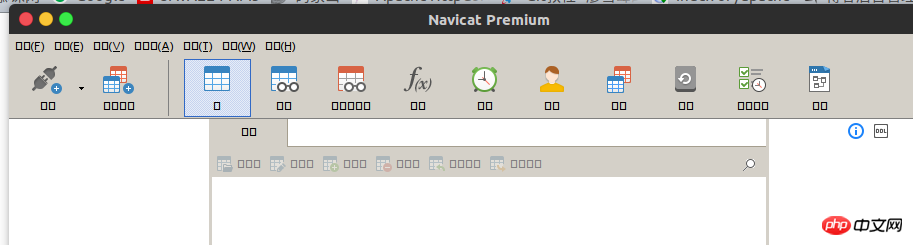
sind alle verstümmelte Zeichen, die durch den Zeichensatz verursacht werden. Schließen Sie die Schnittstelle und doppelklicken Sie dann, um die vorherige start_navicat-Datei zu öffnen
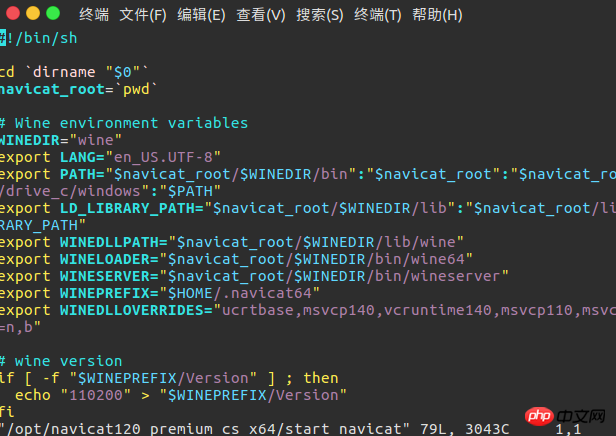
Export LANG=en_US .UTF-8 suchen Zeichensatz ändern: export LANG=zh_CN.UTF-8
Speichern
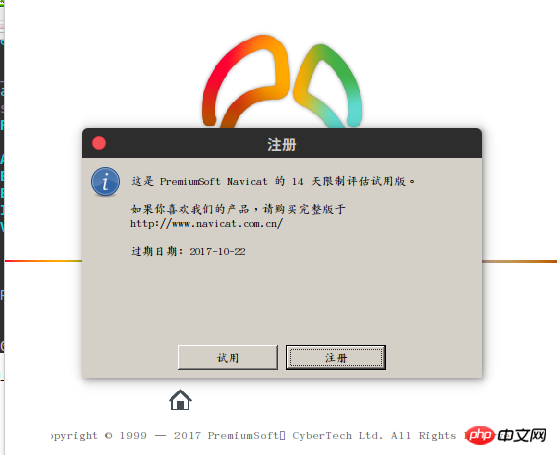
Klicken Sie, um es auszuprobieren, die Schriftart der Benutzeroberfläche ist derzeit noch recht gut. Niedrig, geben Sie die Tools und Optionen ein, ändern Sie sie in Wenquanyi Micron Black, schließen Sie dann die Benutzeroberfläche und starten Sie Navicat neu, immer noch der gleiche Befehl. und dann ist der Effekt wie folgt
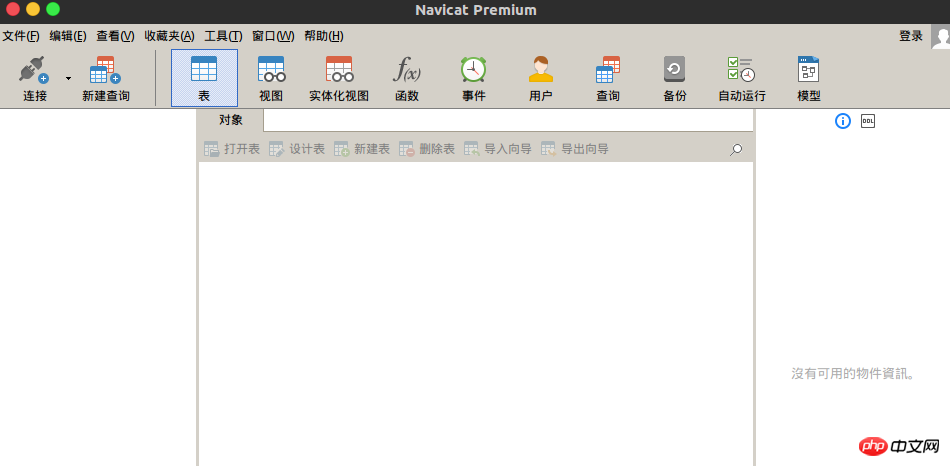
Crack oder so, ich werde es nicht mehr posten, ich empfehle die Originalversion, haha
Das obige ist der detaillierte Inhalt vonDetaillierte Schritte zur Installation von Navicat unter Linux. Für weitere Informationen folgen Sie bitte anderen verwandten Artikeln auf der PHP chinesischen Website!

Heiße KI -Werkzeuge

Undresser.AI Undress
KI-gestützte App zum Erstellen realistischer Aktfotos

AI Clothes Remover
Online-KI-Tool zum Entfernen von Kleidung aus Fotos.

Undress AI Tool
Ausziehbilder kostenlos

Clothoff.io
KI-Kleiderentferner

AI Hentai Generator
Erstellen Sie kostenlos Ai Hentai.

Heißer Artikel

Heiße Werkzeuge

Notepad++7.3.1
Einfach zu bedienender und kostenloser Code-Editor

SublimeText3 chinesische Version
Chinesische Version, sehr einfach zu bedienen

Senden Sie Studio 13.0.1
Leistungsstarke integrierte PHP-Entwicklungsumgebung

Dreamweaver CS6
Visuelle Webentwicklungstools

SublimeText3 Mac-Version
Codebearbeitungssoftware auf Gottesniveau (SublimeText3)

Heiße Themen
 1376
1376
 52
52
 So verwenden Sie Navicat Keygen Patch
Apr 09, 2025 am 07:18 AM
So verwenden Sie Navicat Keygen Patch
Apr 09, 2025 am 07:18 AM
Navicat Keygen Patch ist ein Schlüsselgenerator, der Navicat Premium aktiviert, sodass Sie die volle Funktionalität der Software verwenden können, ohne eine Lizenz zu kaufen. Verwenden Sie: 1) Keygen Patch herunterladen und installieren; 2) Navicat Premium starten; 3) Generieren Sie die Seriennummer und den Aktivierungscode; 4) den Schlüssel kopieren; 5) Aktivieren Sie die Navicat -Prämie und Navicat Premium kann aktiviert werden.
 Navicat -Lösung für die Datenbank kann nicht angeschlossen werden
Apr 08, 2025 pm 11:12 PM
Navicat -Lösung für die Datenbank kann nicht angeschlossen werden
Apr 08, 2025 pm 11:12 PM
Die folgenden Schritte können verwendet werden, um das Problem zu beheben, das Navicat keine Verbindung zur Datenbank herstellen kann: Überprüfen Sie die Serververbindung, stellen Sie sicher, dass der Server ausgeführt wird, adressiert und port korrekt und die Firewall erlaubt Verbindungen. Überprüfen Sie die Anmeldeinformationen und bestätigen Sie, dass der Benutzername, das Kennwort und die Berechtigungen korrekt sind. Überprüfen Sie Netzwerkverbindungen und Fehlerbehebung mit Netzwerkproblemen wie Router oder Firewall -Fehlern. Deaktivieren Sie SSL -Verbindungen, die von einigen Servern möglicherweise nicht unterstützt werden. Überprüfen Sie die Datenbankversion, um sicherzustellen, dass die Navicat -Version mit der Zieldatenbank kompatibel ist. Passen Sie das Verbindungs -Zeitüberschreitende an und erhöhen Sie für Remote- oder langsamere Verbindungen das Zeitüberschreitungszeitübergang. Andere Problemumgehungen, wenn die oben genannten Schritte nicht funktionieren, können Sie versuchen, die Software neu zu starten, einen anderen Verbindungsfahrer zu verwenden oder den Datenbankadministrator oder den offiziellen Navicat -Support zu konsultieren.
 Unterstützt Navicat Dameng Datenbank?
Apr 08, 2025 pm 11:18 PM
Unterstützt Navicat Dameng Datenbank?
Apr 08, 2025 pm 11:18 PM
Navicat ist ein leistungsstarkes Datenbankverwaltungs -Tool, das Dameng -Datenbank unterstützt. Es bietet umfassende Funktionen wie Verbindungsmanagement, SQL -Abfragen, Datenmodellierung, Leistungsüberwachung und Benutzerverwaltung. Mit seiner intuitiven Benutzeroberfläche und der ausführlichen Unterstützung für Dameng-Datenbank bietet Navicat Datenbankadministratoren und Entwickler mit Lösungen, um Dameng-Datenbanken effizient zu verwalten und zu betreiben.
 So erstellen Sie gespeicherte Verfahren mit Navicat
Apr 08, 2025 pm 11:36 PM
So erstellen Sie gespeicherte Verfahren mit Navicat
Apr 08, 2025 pm 11:36 PM
Sie können Navicat verwenden, um eine gespeicherte Prozedur zu erstellen. Klicken Sie mit der rechten Maustaste auf den Vorgangsknoten und wählen Sie die Prozedur erstellen. Geben Sie den gespeicherten Verfahrensnamen und den Körper ein und setzen Sie die Parameter (falls erforderlich). Wählen Sie im Menü Datei kompilieren, um die gespeicherte Prozedur zu kompilieren. Durch Ausführen einer Abfrage oder Verwenden von "e in der Liste" Prozeduren "
 Navicat -Verbindungsdatenbank: Unterschiede und Fehlerbehebung zwischen Remote- und lokalen Verbindungen
Apr 08, 2025 pm 10:51 PM
Navicat -Verbindungsdatenbank: Unterschiede und Fehlerbehebung zwischen Remote- und lokalen Verbindungen
Apr 08, 2025 pm 10:51 PM
Remote -Verbindungen und lokale Verbindungen zugreifen Datenbanken über das Netzwerk unterschiedlich. Die Remoteverbindung greift über das Internet auf die Datenbank auf dem Remote -Server, während die lokale Verbindung direkt auf die auf dem lokalen Computer gespeicherte Datenbank zugreift.
 So erstellen Sie Navicat Premium
Apr 09, 2025 am 07:09 AM
So erstellen Sie Navicat Premium
Apr 09, 2025 am 07:09 AM
Erstellen Sie eine Datenbank mit Navicat Premium: Stellen Sie eine Verbindung zum Datenbankserver her und geben Sie die Verbindungsparameter ein. Klicken Sie mit der rechten Maustaste auf den Server und wählen Sie Datenbank erstellen. Geben Sie den Namen der neuen Datenbank und den angegebenen Zeichensatz und die angegebene Kollektion ein. Stellen Sie eine Verbindung zur neuen Datenbank her und erstellen Sie die Tabelle im Objektbrowser. Klicken Sie mit der rechten Maustaste auf die Tabelle und wählen Sie Daten einfügen, um die Daten einzufügen.
 Fehlerbehebung Navicat -Datenbankverbindungsprobleme
Apr 08, 2025 pm 11:09 PM
Fehlerbehebung Navicat -Datenbankverbindungsprobleme
Apr 08, 2025 pm 11:09 PM
Wenn Navicat keine Verbindung zur Datenbank herstellen kann, können Sie die folgenden Schritte beheben: Überprüfen Sie die Verbindungsparameter: Überprüfen Sie den Benutzernamen, das Kennwort, die Datenbankadresse und den Port. Überprüfen Sie die Firewall -Einstellungen: Stellen Sie sicher, dass die Firewall Navicat nicht daran hindert, auf den Datenbankserver zugreifen zu können. Überprüfen Sie den Datenbankserver: Bestätigen Sie, dass der Server ausgeführt wird und die Anforderung empfangen kann. Netzwerkverbindungen überprüfen: Stellen Sie sicher, dass der Computer mit dem Datenbankserver verbunden ist. Datenbankversion überprüfen: Stellen Sie sicher, dass Navicat- und Datenbankserverversionen kompatibel sind. Deaktivieren Sie den SSH -Tunneling: Versuchen Sie, sich direkt mit dem Server zu verbinden. Navicat -Einstellungen überprüfen: Überprüfen Sie die Verbindungseinstellungen, einschließlich Zeichensatz, Codierung, und versuchen Sie, die Einstellungen zurückzusetzen. Wenden Sie sich an den technischen Support: Wenn die oben genannten Schritte ungültig sind, suchen Sie bitte den technischen Support an.
 Wie man navicat chinesistieren
Apr 08, 2025 pm 11:30 PM
Wie man navicat chinesistieren
Apr 08, 2025 pm 11:30 PM
Navicat -Chinesischer -Methode: Laden Sie den entsprechenden chinesischen Versions -Patch herunter und sichern Sie die Originaldatei. Kopieren Sie den chinesischen Versionspatch in das Navicat -Installationsverzeichnis, um die Originaldatei zu überschreiben. Navicat neu starten; Überprüfen Sie, ob das Menü, die Optionen und die Eingabeaufforderungen chinesisch versioniert wurden.




